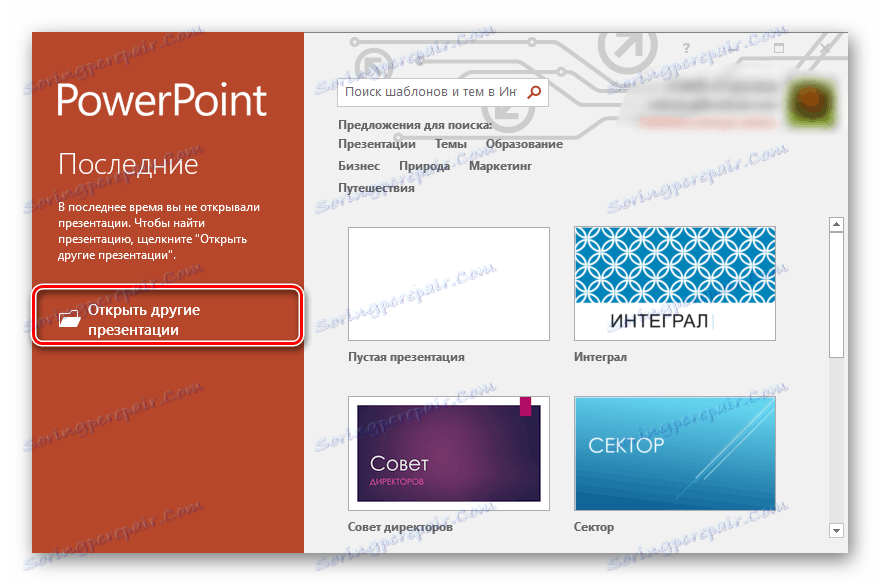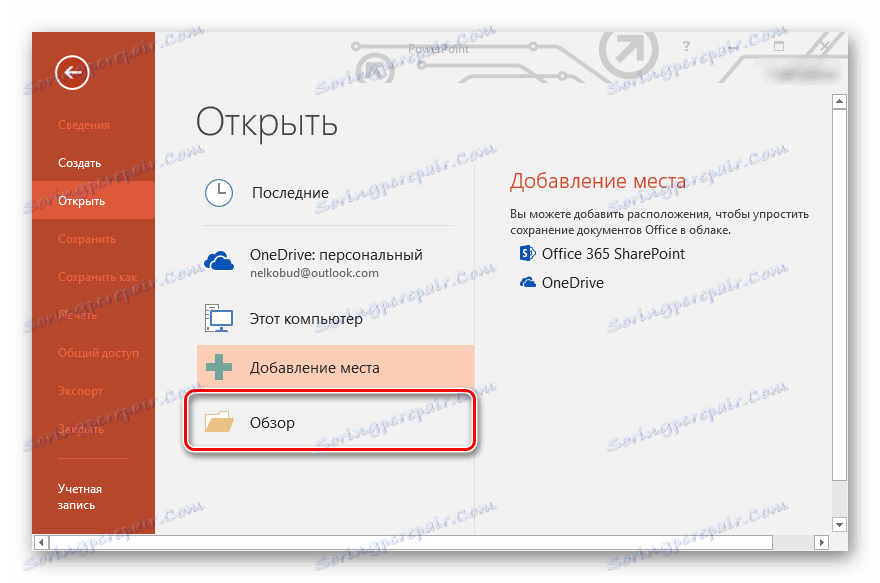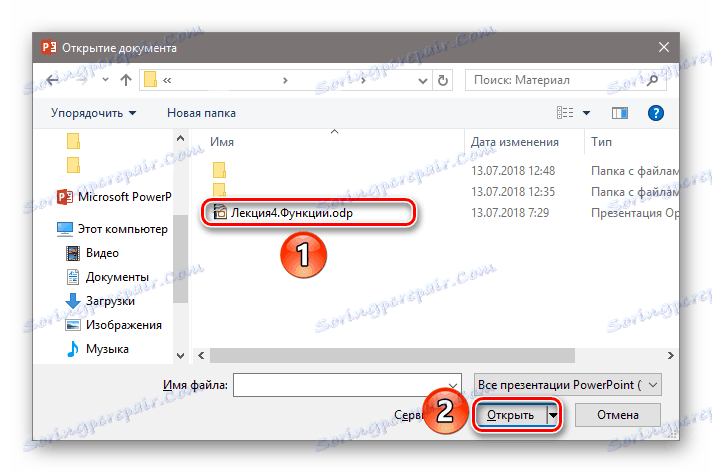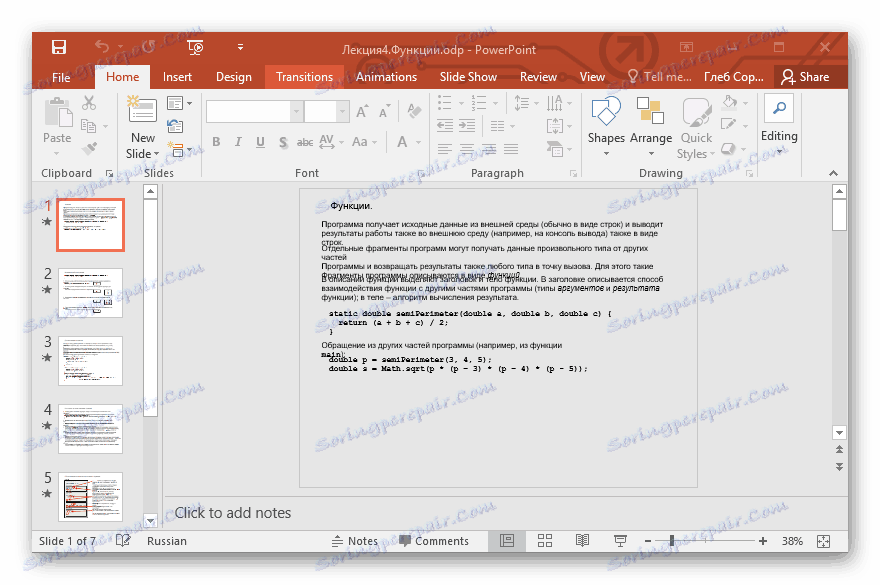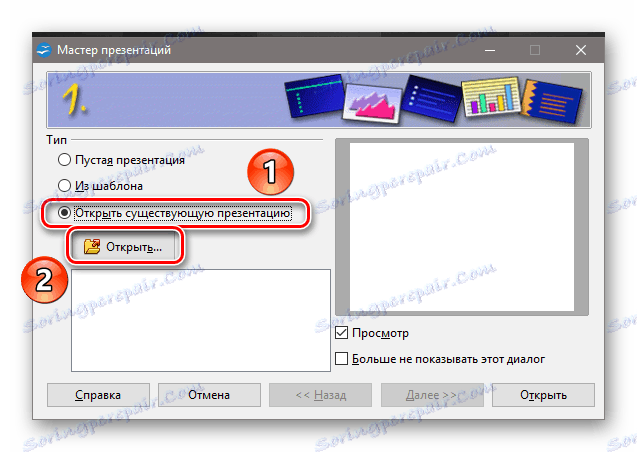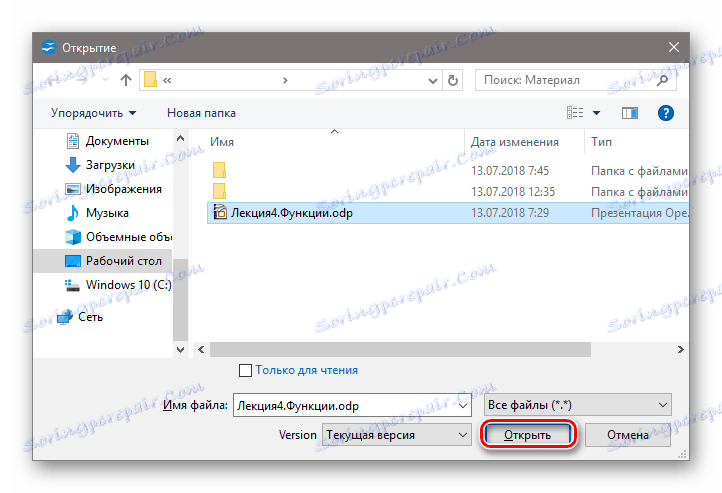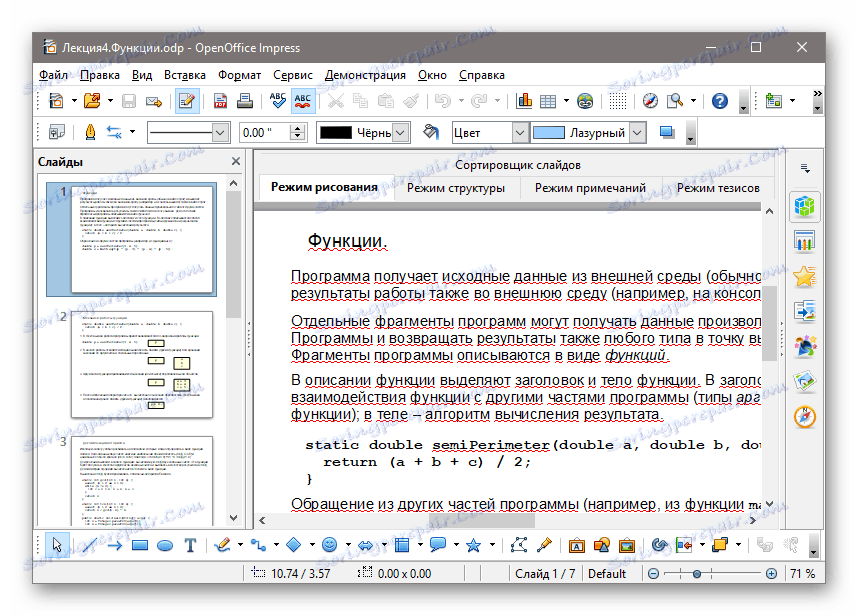Kako otvoriti ODP prezentacije
ODP format prezentacije uglavnom koristi OpenOffice Impress. Možete ga otvoriti s popularnijim Microsoft PowerPoint programom. U ovom ćemo članku pogledati obje ove metode.
sadržaj
Otvaranje prezentacije ODP-a
ODP (OpenDocument Presentation) nije vlasnički tip dokumenta koji sadrži elektroničku prezentaciju. Koristi se kao alternativa privatnoj datotečnoj datoteci PPT, koja je glavna za PowerPoint.
Prva metoda: PowerPoint
PoverPoint pruža mogućnost otvaranja ne samo "izvornih" PPT, već i mnogih drugih formata datoteka, uključujući ODP.
- Pokrenite program. U glavnom prozoru kliknite gumb "Otvori druge prezentacije" .
![Idite na izbornik za odabir lokacije datoteke u programu Microsoft Powerpoint (2)]()
- Kliknite "Pregledaj" .
![Kliknite gumb Pregledaj u programu Microsoft PowerPoint]()
- U standardnom "Exploreru" nalazimo ODP prezentaciju, jednom kada kliknemo na njega lijevom tipkom miša, a zatim na "Otvori" .
![Odabir tražene .mpe datoteke u sustavu Explorer.]()
- Gotovo, sad možete vidjeti samo otvorenu prezentaciju kao najčešća PPT datoteka.
![Pregledajte otvorene prezentacije za MTO u programu Microsoft PowerPoint]()
Metoda 2: Apache OpenOffice Impress
Impress je manje popularan od Powerpoint, ali to je jedna od rijetkih pristojnih besplatnih alternativa. A ako počnete raditi s cijelim setom OpenOfficea, možda ćete biti u iskušenju da prestanete koristiti plaćeni i zatvoreni uredski ured Microsoft Office.
Impress se distribuira samo s drugim OpenOffice aplikacijama, pa morate preuzeti cijeli paket. Srećom, moguće je onemogućiti instalaciju nepotrebnih komponenti.
- Otvorite Impress. Dočekat će nas "Čarobnjak za prezentaciju" , koji će predložiti moguće radnje. Odaberite opciju "Otvorite postojeću prezentaciju", a zatim kliknite "Otvori".
![Otvaranje MTO-a pomoću Apache OpenOffice Impress Presentation Wizard]()
- U sustavu "Explorer" nalazimo željeni ODP-dokument, kliknite ga jednom s lijevom tipkom miša, a zatim kliknite "Otvori"
![Odabir traženog MTO prezentacije za OpenOffice u System Exploreru]()
- Glavna aplikacijska ljuska otvara se s prezentacijom koju možete urediti i pregledavati.
![7]()
zaključak
Ovaj je članak istražio dva načina otvaranja ODP prezentacije: pomoću programa Microsoft PowerPoint i Apache OpenOffice Impress. Oba programa se savršeno suočavaju s ovim zadatkom, ali na Impress ovaj proces je malo brži, zbog nedostatka potrebe za otvaranjem izbornika za odabir mjesta datoteka. Nadamo se da je ovaj materijal bio koristan za vas.